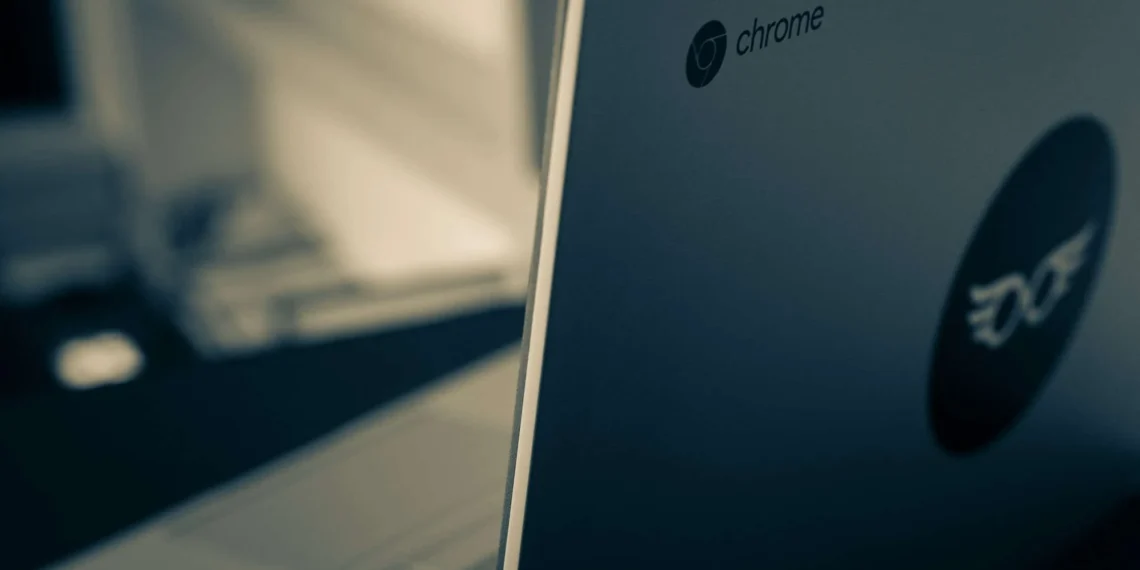Sie können Snapchat auf Chromebook herunterladen und es verwenden, um eine der beliebtesten Social Media- und Messaging -Apps auszuprobieren. Snapchat gehört zu den am meisten heruntergeladenen Apps auf allen Plattformen!
Es gibt weltweit mehr als 238 Millionen aktive Benutzer täglich und diese Zahl geht nicht bald an. Die jüngste Version der App ist aufgrund ihrer immensen Popularität zu einem Muss für das Telefon aller Zeiten geworden, und die Leute scheinen davon abhängig zu sein!
Trotzdem haben Benutzer häufig Fragen gestellt, wie z. B. „Snapchat auf Chromebook“. Dieser Artikel führt Sie durch den Prozess und hilft Ihnen dabei, das Beste aus einer der beliebtesten Social -Messaging -Apps herauszuholen.
Also, ohne weiteres, beginnen wir!
So herunterladen und installieren Sie Snapchat auf Chromebook
Snapchat auf Chromebook zu bekommen ist ein Kinderspiel. Sie können die soziale App herunterladen und installieren, indem Sie den unten genannten Schritten folgen:
- Navigieren Sie zum Google Play Store .
- Geben Sie „Snapchat“ in die Suchleiste des Play Store ein und suchen Sie die App.
- Sie sehen die Snapchat -App. Klicken Sie auf Installation, um den Download zu starten.
- Ihr Download sollte automatisch gestartet werden, wenn Sie auf „Installieren“ klicken. Der gesamte Download -Prozess sollte nicht länger als ein paar Minuten dauern, da die App nur ein paar Megabyte ist.
- Überprüfen Sie dann Ihr Launchpad für die Snapchat -App.
- Das ist alles dazu! Wenn Sie Snapchat auf dem Desktop Ihres Chromebook-Desktops sehen, wurde er erfolgreich installiert, und Sie können ihn doppelt auf das Tippen öffnen.
Vergessen Sie nicht, Ihr Chromebook zu aktualisieren
Um Probleme während des Installationsprozesses zu vermeiden, müssen Sie das Betriebssystem Ihres Chromebooks aktualisieren . Neuere Versionen von Apps wie Snapchat werden oder gar nicht auf älteren Betriebssystemen ausgeführt oder sogar installiert.
Wenn Sie sich fragen, wie das geht, finden Sie hier einige Schritte, um das Betriebssystem Ihres Chromebooks zu aktualisieren und Snapchat auf Chromebook zu erhalten:
- Verbinden Sie Ihr Chromebook mit Wi-Fi oder Ethernet mit dem Internet .
- Wählen Sie die Uhr in der unteren linken Ecke des Bildschirms aus und öffnen Sie „Einstellungen“, wählen Sie „Menü“ und „About Chrome OS“.
- Unter „Google Chrome OS“ können Sie die Version des Betriebssystems Ihres Chromebooks sehen .
- Klicken Sie dann auf „Nach Updates überprüfen“.
- Wenn ein Update verfügbar ist, wird automatisch heruntergeladen .
- Dadurch wird Ihr Chromebook mit den neuesten Sicherheitspatches und -funktionen auf dem Laufenden und für die Verwendung von Snapchat vorbereitet.
So bedienen Sie Snapchat auf Chromebook
Wenn Sie Snapchat zum ersten Mal öffnen, werden Sie von einer Anmeldung/Anmeldeseite begrüßt.
Erstellen Sie zunächst ein neues Konto, wenn dies das erste Mal mit der App ist. Es ist unkompliziert und dauert nur wenige Minuten. Sie können sich auch bei Ihren vorhandenen Anmeldeinformationen anmelden, wenn Sie bereits ein Snapchat -Konto haben.
Snapchat fordert einige Berechtigungen an, für die Zugriff auf die Kamera Ihres Chromebooks und gespeicherte Kontakte erforderlich ist. Anschließend werden Sie an den primären Bildschirm der App gesendet, wo die gesamte Magie passiert.
Genießen Sie Snapchat in all seiner Pracht, indem Sie die App nach Herzenslust erkunden.
Verpackung
Snapchat ist eine großartige Möglichkeit, mit Ihren Freunden und Ihrer Familie Erfahrungen zu kommunizieren und Erfahrungen auszutauschen. Sie können es problemlos aus dem Google Play Store herunterladen, wenn Sie ein Google Chromebook besitzen.
Wir hoffen, dass Sie die in diesem Artikel genannten Anweisungen verwenden können, um Snapchat auf Chromebook zu erhalten. Folgen Sie jedem Schritt zum T und Sie werden in kürzester Zeit mit Ihren Freunden mit Ihren Freunden mit den Erinnerungen und Fotos teilen!